

こんにちは!
さはら(@sahara_momo )です!
ツイッターにアナリティクスがあるのを
知らない人もチラホラいるようなんで
ちょっとアナリティクスの使い方について
ご紹介していくで✨
この記事があなたのツイッターライフの
お役に立ったらうれしいなぁ。
[toc][ad#co-2]
ツイッターのアナリティクスって?
ツイッターアナリティクスは
Googleアナリティクスと違ってツイッターに
ある機能の1つやねん!
何するもんかって言うと
自分が投稿したツイートが
『どれだけ見られて、どんな反応されたか?』
を確認することができんねん✨
ツイッターアナリティクスの使い方
ツイッターアナリティクスを使うには
画面の中にある自分のアイコンを
タップしてね✨
そしたらメニューが出てくるんで
『アナリティクス』をタップしてね!
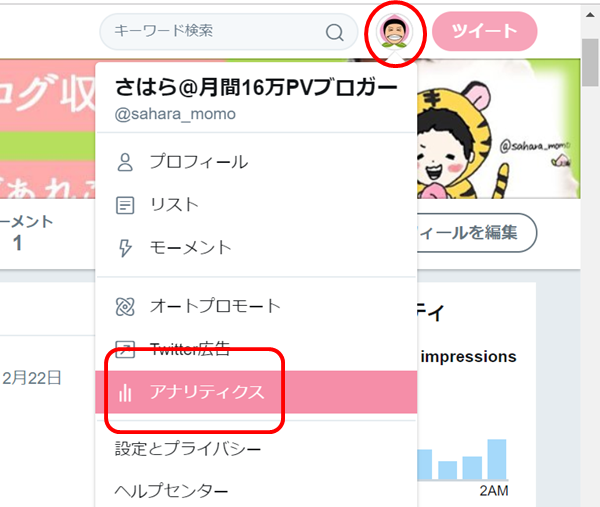
※アプリでツイッターやってると『アナリティクス』が表示されへんねん💦
一旦 iPhone やったらサファリからログイン
しなおしたら上の画面のように
『アナリティクス』が表示されるよ。
画面がアナリティクスのホーム画面に移動!
過去28日間のパフォーマンスの変動の
それぞれ項目の意味は。

・ツイート
自分がツイートした回数
・ツイートインプレッション
自分のツイートがタイムラインに表示された総数
・プロフィールへのアクセス
自分のプロフが見られた回数
・@ツイート
メンション、RT されたツイートの回数
・フォロワー
自分をフォローしてくれてる人数
[ad#co-2]
ツイッターアナリティクスの3つの便利機能!
オーディエンス
フォロワーさんの増減を棒グラフで表したもの。
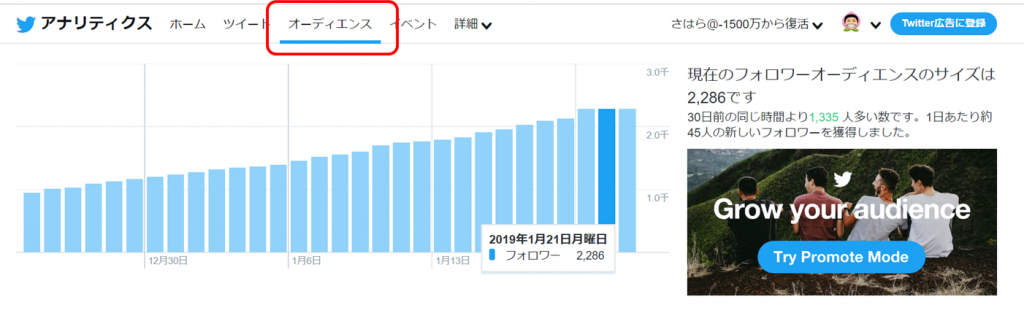
ログを取ったり順調に伸びてるか見るのに
使ってるね (^^♪
ツイート
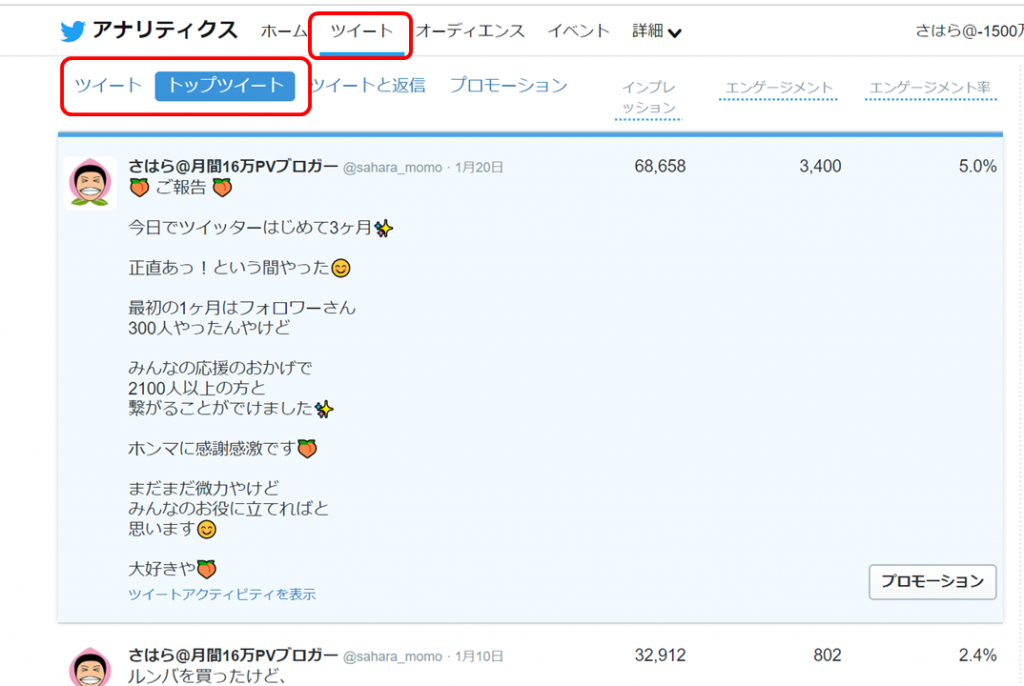
『ツイート』を選択したら過去のツイートが
時系列で確認することができんねん。
最近つぶやきで何がインプレッション良かったか
探すのに使ってるね (*^^*)
トップツイート
ワシ的にはこれが超大事で
インプレッションの高い順に過去のツイートを
並べてくれてんねん!!
せやし、いちいち反応良かったか探す必要なし✨
これ見たら自分が何をつぶやいたら
みんなが反応してくれるんか一発でわかる
優れもの✨
これ見て反応の取れそうなツイートをいろんな型に
当てはめて量産したら
フォロワーさんも増えるしいい事づくし😆
ツイートの型については
の記事で詳しく紹介してるよん🍑
ツイートインプレッションの詳細
インプレッションの詳細を見たいときは
『プロモーション』を選択したら見れるよ!
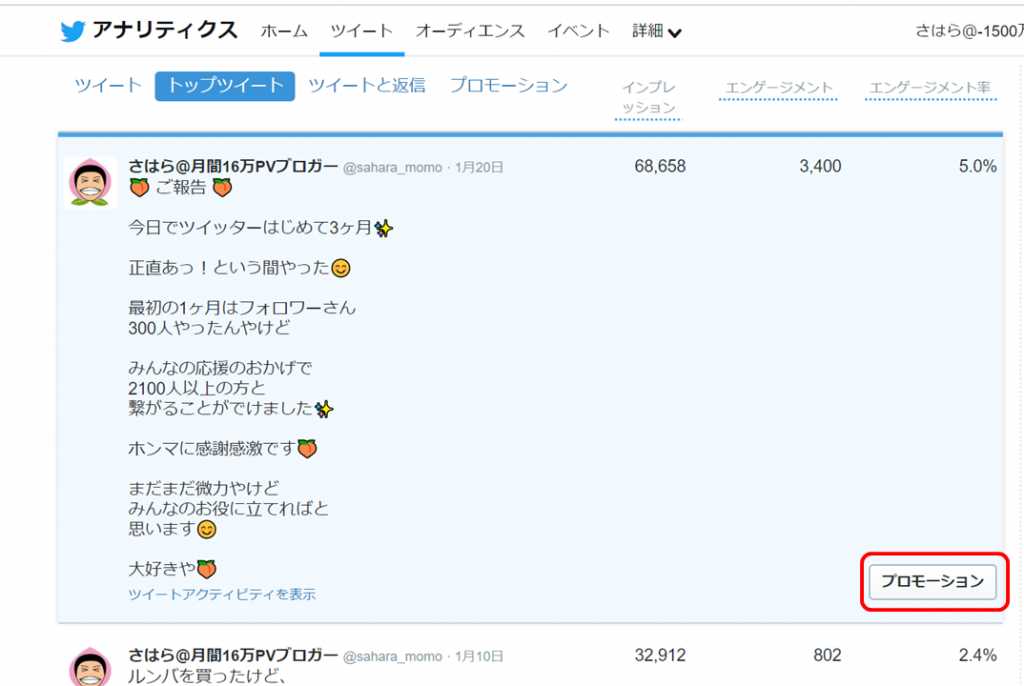
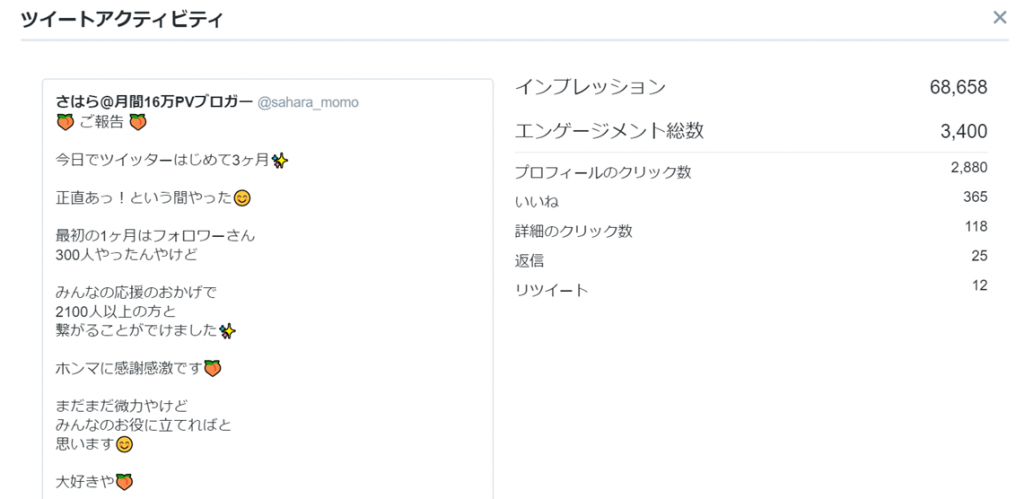
画面が変わったらインプレッションの詳細が
出てくるんで、みんながどんな反応を
してるか見ることができんで!
ここで注目したいのが
『プロフのクリック率』やで!
ツイートから直でフォローしてくれる
人もいるけど、
大体は一旦プロフィール欄にとんで
どんな人がツイートしたんか確認して
それからフォローするっていう流れやねん!
せやし、プロフィールのクリック率が高い
ツイートはフォロワーさん獲得に直結してる
メチャ大事なツイートってことやねん (^^)/
ツイッターアナリティクスを使って楽しく運営しよう!
ツイッターアナリティクスをうまく使ったら
反応のいいツイートを量産することができるし
フォロワーさんが自分に何を求めてるかが
分かってくるよ✨
アナリティクスを使いこなして
ツイッターライフを思いきり楽しもう✨
[ad#co-2]












